Обръщане и настройка на скенера на пръстови отпечатъци върху смартфон

- 2452
- 787
- Randall Lind
Биометричните механизми, въведени в мобилни устройства, са по -напреднала алтернатива на удостоверяването чрез въвеждане на парола. В същото време скенер за пръстови отпечатъци на смартфони отдавна е престанал да бъде нещо чуждо. Технологиите активно се развиват и постепенно стават все по -достъпни, което не може да се зарадва на потребителите. Ако по -рано само скъпи модели на смартфони бяха оборудвани със скенер за отпечатъци, сега това може да се види на бюджетни устройства. Биометричната автентификация е не само удобен инструмент за бързо отключване на устройството или стартиране на приложения, но също така осигурява защита на данните от нечия друга намеса, а също така може да се използва за редица други действия.

Дълго време опитите за въвеждане на технология в мобилни телефони останаха неуспешни, популярността на този метод беше осигурена от Apple и неговия смартфон iPhone 5S. Въпреки че самата идея не беше свежа, използвана в Apple Device Touch ID, постави основата на нова тенденция. Днес съвременните технологии за защита се използват активно от популярните производители, а телефоните със скенери за печат, както се казва, отиват при масите. Нека поговорим за това как функционира биометричната удостоверяване на мобилно устройство, както и как да конфигурирате отключването на екрана, като четете печат и какво да правите, ако сензорът спре да работи.
Как работи скенерът за пръстови отпечатъци в модерен смартфон
Струва си да започнете с отговор на въпроса как работи модерен скенер за пръстови отпечатъци на смартфон. Това до голяма степен ще накара потребителя да разбере, че това не е измислица, а не маркетингов ход, а истински инструмент за защита на личните данни. Сега дори сравнително бюджетните модели получават такива възможности. Възможно е скоро наличието на скенер да бъде задължително за всеки апарат, включително смартфони, таблети, аудиопли и т.н.
Биометричните технологии се основават на измерване на уникалните характеристики на човек. В този случай говорим за идентифициране на собственика на устройството чрез пръстови отпечатъци, този метод за защита на мобилните телефони включва използването на софтуер и хардуер, които ви позволяват да разпознаете собственика на устройството и да му предоставите достъп до данни.
Принципът на работа на четец на пръстови отпечатъци е един и същ, независимо от типа сензор. Маркировката на отпечатъка първо се съхранява в паметта на устройството, след това, когато се повтаря, например, когато се опитвате да отключите смартфона или входа на приложението и t. Д., Данните се сравняват с предварително определена извадка. Ако се запише съвпадение, ключалката ще бъде премахната. Забележително е, че скенерите извършват анализ на не цялата рисунка, а само на индивидуални характеристики, което е достатъчно, за да идентифицира собственика на устройството и в същото време отнема малко време.
За да разберем как работи скенерът за пръстови отпечатъци на смартфон, ще се спрем на видовете модули по -подробно:
- Оптичен скенер. Работейки върху принципа на камерите, сензорът прави снимка, сканира и разпознава пръстов отпечатък. Използвайки софтуер и специални алгоритми, той открива характерните характеристики на модела на пръста и ги сравнява с характеристиките на извадката, въведена по -рано в паметта на устройството, въз основа на което той решава да съвпада или да омаловажава картината. В опцията, използвана на iPhone 5S, сензорът прави снимка на пръстовия отпечатък, когато го докосне с пръст, друг тип включва създаването на поредица от снимки, обединени по програмен начин, както в Samsung Galaxy S, това са това са това Първи скенери, които се появяват на пазара, вградени в смартфони, и засега най -често срещаният им недостатък във възможността за заобикаляне на системата за защита чрез реконструиране на отпечатъка.
- Капацитивен скенер. Системите използват миниатюрни кондензаторни вериги (капацитивни сензори) вместо матрицата, поради което сензорните екрани приличат на принципа на работа. В памет на устройството данните за електрическия заряд се запазват и в момента на докосване на модула стойностите се сравняват. И така, идентифицирането се извършва не според чертежа, а в резултат на промените в нивата на заряд на кондензаторите, следователно подвеждащото скенер е по -трудно, докато тя е по -прецизна и по -ефективна от оптичната.
- Термичен скенер. Функционира почти същия принцип като четец на простор, с изключение на това, че термичните сензори се използват тук, разпознавайки разликата в температурата, а не кондензаторите.
- Ултразвуков скенер. Работата му използва явление на дифракция (отражение и дисперсия на звукови вълни). В контакт със скенера, възглавницата на пръста генерира звуци, които не се чуват до ухото. Ултразвуковият четец образува точен отпечатък въз основа на различни звуци, издавани от "гребените" и "кухини" на модела на пръста.

Използване на скенер за пръстови отпечатъци
Какви смартфони съдържат сензор
Днес на пазара присъстват телефони с вграден скенер на пръстови отпечатъци на пазара на цялото му разнообразие. Сензорът е престанал да бъде привилегията само на най -скъпите устройства, а самата технология вече не се счита за първокласна функция, превръщайки се в масова тенденция. Дори бюджетните устройства вече са оборудвани със скенер за печат, например, Honor 6c Pro, Meizu M6 Note, Xiaomi Redmi 5 Plus и други.
Сензорът за допир на ID е на всички смартфони на Apple, произведени след iPhone 5s, и започвайки от iPhone X, компанията реши да изостави Touch ID в полза на системата за идентификация на лицето, наречена Face ID. Производителите на Android устройства използват както технологии, така и на водещите модели скенерът мигрира в екрана. Можете да оцените удобството за използване на идентификационната система в Samsung Galaxy S10, Xiaomi Mi 9, където са инсталирани ултразвукови скенери, или Huawei P30, един плюс 7 с вградени -in оптични сензори.
Скенерът може да бъде поставен на гърба (Samsung Galaxy S9, S9 Plus, Xiaomi Redmi 8, Redmi Note 8, 8 Pro и т.н.) или предния панел, в бутона за начало (Samsung Galaxy S7, Huawei P20, P20 Pro, Asus Zenfone 4, Xiaomi Black Shark и т.н. Д.). В други модели той може да бъде разположен на страничното лице (Samsung Galaxy S10e, Samsung Galaxy A7, Huawei Honor 20 Pro, Sony Xperia 10, 10 Plus и други.), а наскоро се появиха и смартфони със скенер на пръстов отпечатък в екрана. Първият беше въведен от скенер в екрана Vivo (модел X20 плюс UD). Малко смартфони все още могат да се похвалят с пера, това са Samsung Galaxy S10, S10 Plus, S10 Ultra, Huawei Mate Pro, един плюс 6T, Xiaomi Mi 9T, 9T Pro и други.
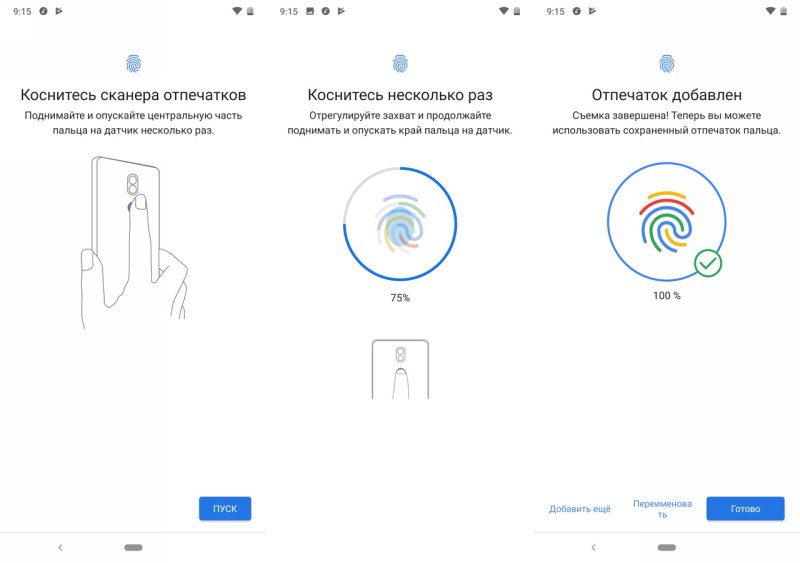
Добавяне на нов печат
Как да активирате отключването на екрана с помощта на пръстов отпечатък
За да получи максимална защита и да увеличи нивото на безопасност на личните данни, потребителят трябва да разбере как да използва и контролира скенера за пръстови отпечатъци на смартфона. И на първо място трябва да се уверите, че такава функция присъства в конкретно устройство. Можете да разберете от описанието на устройството в ръководството за потребителя или просто като проучите внимателно менюто Настройки. Ако скенерът все още присъства, е време да го използвате. Можете да активирате опцията в настройките на смартфона. В зависимост от черупката, неговото местоположение и името на секциите могат да се различават, но принципът остава същият.
Как да включите скенера за пръстови отпечатъци:
- Отиваме в настройките на устройството.
- В блока "устройството" изберете "Отпечатъци и безопасност" (в зависимост от черупката може да бъде "блокиране и защита", "Безопасност и печат", "заключен екран и пръстов отпечатък" и т.н. Д.).
- Тук избираме елемента "Индикация на цената" (може да се нарече и "блокиране на екрана", "Управление на пръстови отпечатъци" или други.).
- Задаваме паролата, цифровия код или графичния ключ, за да стигнем до менюто Настройки на пръстовия отпечатък и да отидем в секцията за контрол на печат, потвърждавайки инсталираната парола.
- Щракнете върху бутона „Добавяне на печат“ и следвайте инструкциите на екрана. Ще е необходимо да докоснете скенера няколко пъти, като промените позицията на пръста за по -добро улавяне.
- Готов, скенерът е конфигуриран.
Обикновено можете да инсталирате до 10 отпечатъка, например, да добавите сканиране с различни пръсти за удобството на отключването на устройството във всяка позиция в ръката или сканиране на един пръст няколко пъти, което ще подобри четенето.
Защита на личните данни с помощта на пръстови отпечатъци
Активирайки опцията, можете да използвате четеца на смартфона не само за отключване на устройството. Можете да го приложите за защита на контакти, снимки, видеоклипове и други лични данни, както и приложения.
Например, на телефоните Xiaomi, опцията „Защита на личните данни“ се намира в секцията „Блокиране и защита“, където можете да активирате възможността за отключване на превключвателя за печат, като превключвате превключвател за превключване. Инсталирането на софтуер за софтуер тук се нарича „Замък за приложения“. Програмата, отбелязана в програмата при активиране на режима, ще бъде отворена само чрез идентификация на пръста или чрез въвеждане на код за достъп. При липса на сензор достъпът до софтуер може да се използва с графичен ключ или парола.
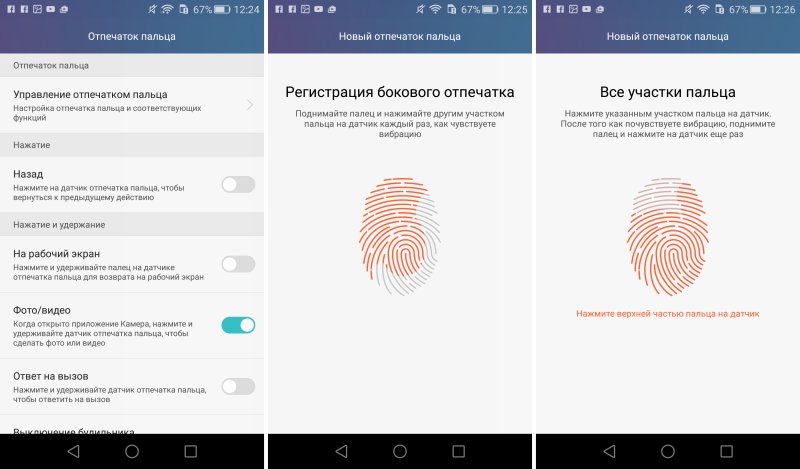
Задаване на скенер за пръстови отпечатъци по телефона
Защита на приложенията и личните данни се предоставя на всички смартфони със скенер за печат, има опция в секцията „Защита“ (имената зависи от модела на устройството). Тук можете да изберете „личен режим“ и да зададете картина на пръста, за да отключите, в резултат на което снимките, видеоклиповете, както и други създадени данни ще бъдат достъпни само в него, докато „гостният режим“ ще бъде само Показване на информация, която не се нуждае от удар.
Как да деактивирате скенер за пръстови отпечатъци
Изключването на сензора се извършва по пътя на обратното активиране. За да направите това, отидете в секцията за контрол и премахнете предварително добавени отпечатъци.
Помислете как да деактивирате скенера за печат с примера на Xiaomi:
- Отиваме в настройките, отиваме в раздела „Блокиране и защита“.
- Изберете "Управление на печат".
- Кликнете върху добавената снимка, след което „премахнете отпечатъка“.
Премахването на всички отпечатъци ще премахне възможността за отключване чрез скенер. За да го върнете, просто трябва да добавите отпечатък отново.
Какво да правя, ако скенерът за пръстови отпечатъци не работи
Причините, поради които читателят е спрял да функционира нормално и най -често проблемът е некритичен. Идентификацията на потребителя чрез сензор може да не се осъществява в следните случаи:
- Мокри или мръсни пръсти, замърсен скенер. Проблемът се решава по очевиден начин - чрез премахване на замърсяването и отстраняване на влагата.
- Дефект на пръста (нарязана, драскотина, хапка и т.н. Д.), деформиращата рисунка може да доведе до факта, че читателят не ви разпознава. След това можете да използвате алтернативен метод за отключване - парола или графичен ключ и след това да презапишете пробите.
- Провал на програмата. След рестартиране на устройството, грешката ще бъде елиминирана, но ако пробите от снимките са изгубени (присъствието може да бъде проверено в секцията за контрол на печата), ще трябва да ги добавите отново в основата.
В редки случаи могат да възникнат сериозни неизправности в системата, за решението на които ще е необходимо да се пусне устройството до фабрични настройки или да се прибягва до мига.
- « Използване на командата за изключване от командния ред за изключване и рестартиране на Windows
- Причините и методите за решаване на елемент за грешка не са намерени »

